Най-добрият и лесен начин за архивиране на историята на разговорите в WhatsApp от вашия iPhone е да конфигурирате WhatsApp за автоматично архивиране на историята на чата от вашия iPhone към вашия акаунт в iCloud. Уловката е, че не можете да използвате този метод, ако използвате безплатния акаунт в iCloud (който предлага само 5 GB място за съхранение) и вашите данни в WhatsApp са повече от мястото за съхранение, налично във вашия iCloud акаунт.

Има решения за лесно архивиране на данни от WhatsApp от устройства с Android, но същото не може да се каже за iPhone поради ограничения на iOS. Въпреки че има официално приложение WhatsApp Desktop, то не позволява на потребителите да архивират историята на чата на компютър.
За щастие, WhatsApp предлага лесен начин за експортиране на история на чата (включително медия) от контакти и групи на вашия компютър, без да се използва допълнително приложение.
Попълнете посочените по-долу указания за архивиране на данни от WhatsApp от вашия iPhone към компютър с Windows 10.
Архивирайте историята на разговорите в WhatsApp от iPhone на компютър с Windows 10
Етап 1: На първо място, отворете приложението WhatsApp на вашия iPhone.
Стъпка 2: Отворете контакта или груповия чат, за който искате да направите резервно копие. Както казахме по-рано, не можете да архивирате чатове от всички контакти и групи наведнъж, използвайки този метод.
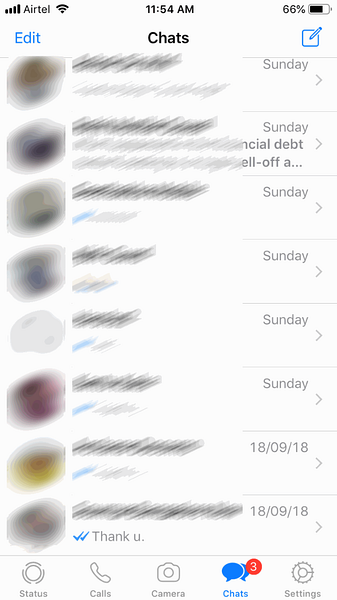
Стъпка 3: След това докоснете името на контакта или името на група (което се появява в горната част), чиято история на чата искате да архивирате.
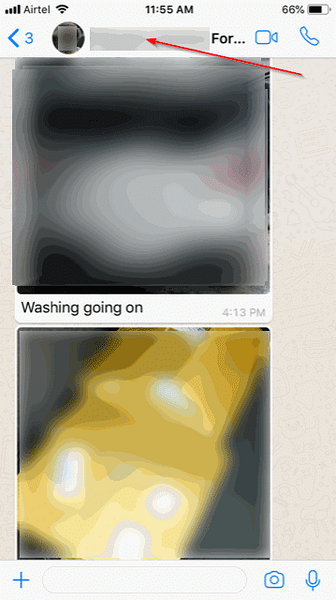
Стъпка 4: Превъртете надолу, за да видите Експортиране на чат опция. Докоснете същата опция.
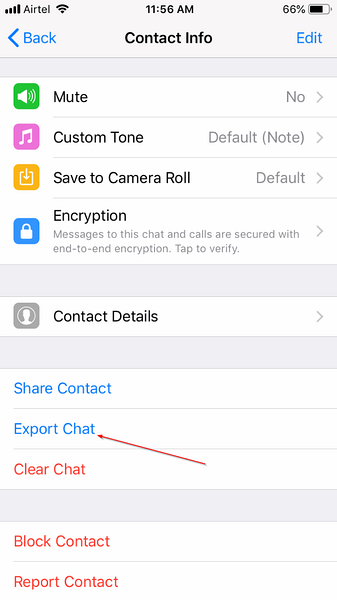
Стъпка 5: Докоснете Прикачете носител или Без медия опция. Ако докоснете опцията Прикачи медия, всички споделени медии ще бъдат включени в архива. Размерът на резервното копие с носител варира в зависимост от броя на медийните файлове и техния размер.
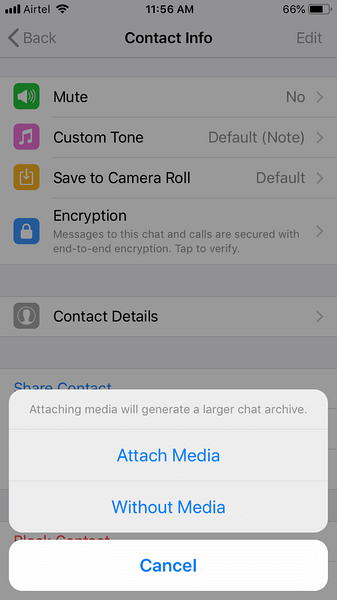
Ако имате нужда само от текстови съобщения, докоснете Без медия опция.
Стъпка 6: Накрая изберете приложение, чрез което искате да архивирате данните на WhatsApp. Тъй като искате да архивирате WhatsApp данни на вашия компютър с Windows 10, докоснете Mail или друго имейл приложение и след това го изпратете на вашия имейл адрес.
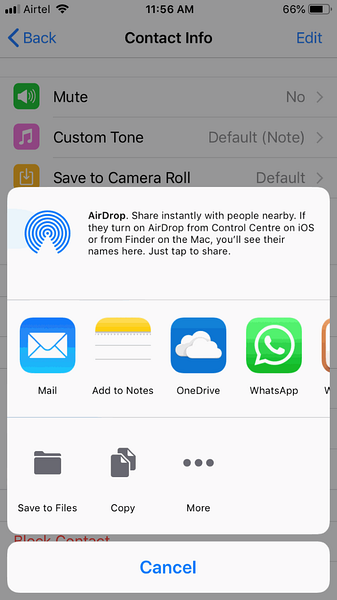
Ако размерът на архива е в GB или стотици MB, можете да използвате услуга за съхранение в облак като OneDrive, за да прехвърлите файла на вашия компютър. Например, ако имате акаунт в OneDrive и неговото приложение на вашия iPhone, докоснете Копиране в OneDrive и след това докоснете Качване в OneDrive опция. По-късно можете да изтеглите този файл от OneDrive на вашия компютър.
Стъпка 7: Вече можете да проверите имейл акаунта си, за да видите нова поща, съдържаща вашите данни в WhatsApp.
Данните, експортирани от WhatsApp, са опаковани в ZIP файл. Отворете чата.txt файл, включен в ZIP файла, за да видите текстови съобщения. Всички медийни файлове също са включени в един и същ ZIP файл.
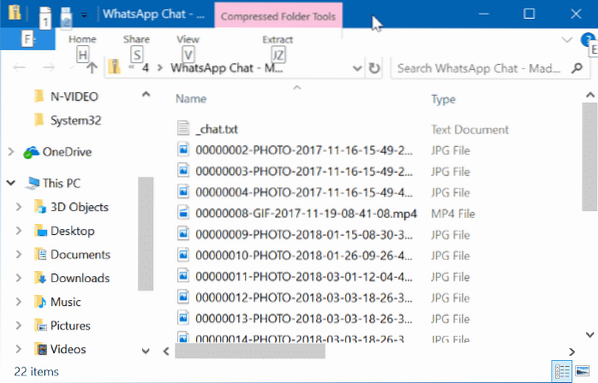
Вече можете да повторите тези стъпки за други контакти и групи, за да архивирате историята на чата от тези контакти и групи.
 Phenquestions
Phenquestions


